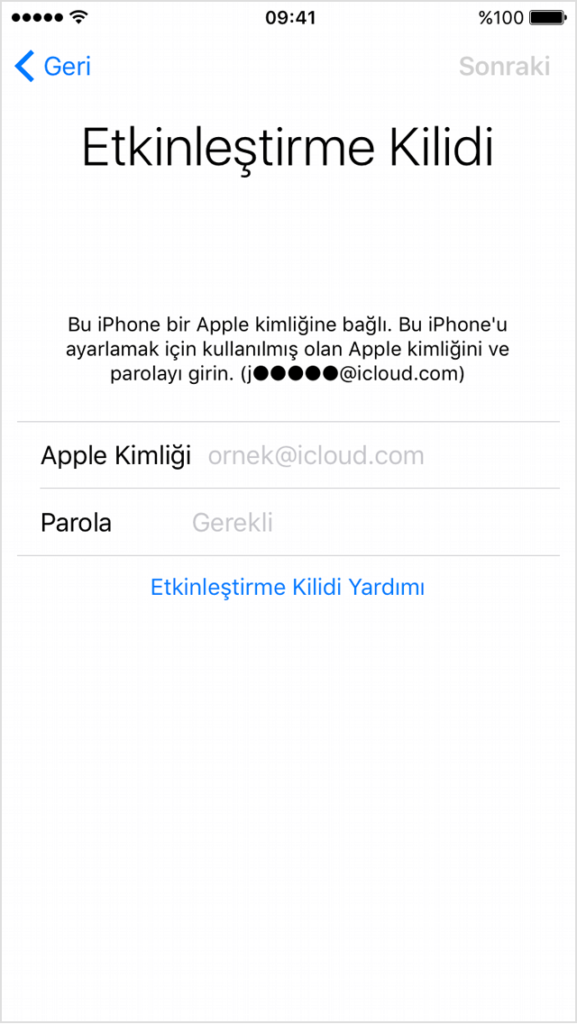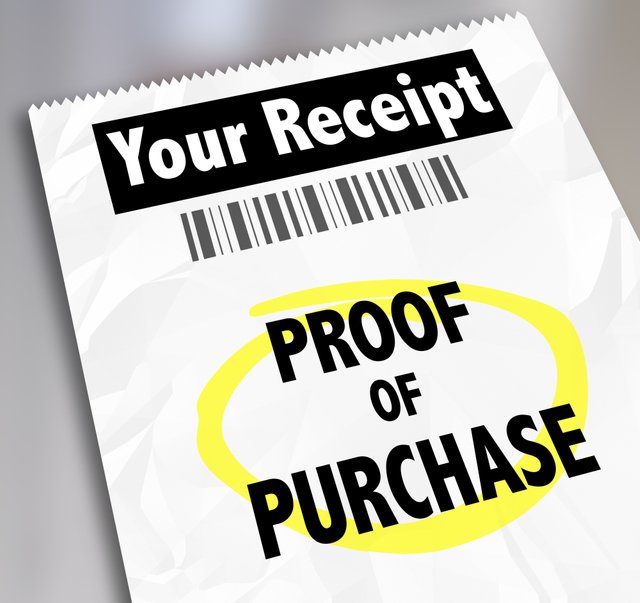Apple Kimliğimi ve/veya Parolamı Unuttum

Görsel Kaynak
Muhtemelen siz veya Apple kullanıcısı bir yakınınız bu cümleyi kurmuştur. Maalesef özellikle ülkemizde insanların ilk oluşturma aşamasında Apple kimliği veya parolasına özen göstermemesi daha sonra başlarını oldukça ağrıtmaktadır.
Apple kimliği nedir?
Apple ürünlerinize kendi kişisel bilgilerinizi senkronize etmenizi sağlayan, birden fazla Apple ürününüz varsa aralarında senkronize olmasını sağlayan ve cihazınızı gerçekten ciddi anlamda koruyan bir yapıdır Apple kimliği.
Apple kimliğiniz daha önce oluşturduğunuz, hali hazırda kullandığınız ve gelen mailleri kontrol edebildiğiniz bir mail adresi olabilir (hotmail, gmail, şirket mailiniz vb).
Veya Apple cihazınızdan oluşturduğunuz ücretsiz olarak sunulan @icloud.com uzantılı bir mail adresi de oluşturabilirsiniz.
Peki farklar neler?
Aslında kabaca yapı anlamında fark yoktur. Hotmailden aldığınız mail kutusundan farksız şekilde, size icloud uzantılı bir mail adresi kazandırır.
Apple Kimliğimi ve/veya Parolamı Unuttum Ne Yapmalıyım?
Eğer cihazınızda kullandığınız Apple kimliğinizi veya parolanızı unuttuysanız başınız birazcık dertte demektir. Çünkü eğer cihazınızda iPhone'umu Bul özelliği açık ise, bu özellik cihazınız bir başkasının eline geçmesi halinde verilerinize erişim sağlamasını ve cihazınızın başka bir Apple kimliği ile kullanılamasını önler.
Yani eğer Apple kimliğiniz veya parolanızı unutursanız kendi cihazınızı kullanamazsınız. Cihazınız "Etkinleştirme Kilidi" ekranında kalır ve bir bilgisayar üzerinden restore (sıfırlama) işlemi yapsanız dahi, kurulum adımlarında sürekli etkinleştirme kilidi ekranında kalırsınız.
Etkinleştirme Kilidi ekranında gördüğünüz gibi, sistem size yardımcı olmak amacıyla cihazda kullandığınız Apple kimliğinizin ilk harfini ve @ işaretinden sonraki uzantıyı gösterir. Kimliğin tamamını ve parolanızı yazmanızı ister.
Apple kimliğinizi veya parolanızı unuttuysanız hangisini unuttuğunuza göre işler değişir.
Burada anlattığım üzere Apple kimliğinizin güvenlik tipine göre yapacağınız işlem değişir.
İkincil doğrulama güvenlik tipini kullanan bir Apple kimliğiniz varsa ve yalnızca parolanızı unuttuysanız, iForgot adresine giderek doğum tarihiniz ve 3 adet güvenlik sorunuzdan rastgele sorulacak 2 tanesine doğru yanıt vererek Apple kimliğiniz için yeni bir parola belirleyebilirsiniz veya güvenilir mail adresinize parola sıfırlama maili isteyebilirsiniz.
Eğer Apple kimliğinizin adresini ve/veya parolasını unuttuysanız o zaman işler biraz daha karışıyor. Bu durumda AppleCare danışma hattına ulaşmanız gerekecek. Çünkü danışmanlar eğer doğru bilgiler verebilirseniz, Apple kimliğinizin adresine ulaşabilir ve hatta vereceğinizi herhangi bir e-mail adresine parola sıfırlama maili gönderebilir (bu parola sıfırlama maili Apple güvenlik prosedürü gereği size tam 24 saat sonra ulaşır). Burada danışmanlara yardımcı olmak oldukça önemli. Çünkü onlar da sizlerden toparlayabildiği bilgiler doğrultusunda doğru adrese erişebileceklerdir.
Diyelim ki Apple kimliğini hatırlamıyoruz, parolamızı hatırlamıyoruz, AppleCare hattını aradık ve adresi onlarla da tesbit edemedik. Ne yapacağız? Son bir çare kalıyor. Eğer cihazınızı aldığınız anda birlikte verilen faturanız duruyorsa şanslısınız. Çünkü AppleCare hattı son çare sizden cihazınıza ait faturanızın fotoğrafını ister. Bu faturayı temin eder ve danışmana ulaştırırsanız, sizin için açılacak faturalı işlem sonrasında cihaz içerisindeki Apple kimliği cihazdan ayrılır ve cihazınıza dilediğiniz yeni bir Apple kimliği ile oturum açabilirsiniz. Faturalı işlem ile ilgili bu yazımın sonunda detaylara değineceğim.
İki faktörlü kimlik doğrulama tipini kullanan bir Apple kimliğiniz varsa işler biraz daha sıkıntılı. Bu güvenlik tipinde güvenlik sorusu olmadığından parolanızı unuttuysanız 2 yolunuz var. Birincisi, varsa ve çalışır durumda olan farklı bir Apple cihazınızdan ayarlara girip, hesap isminizi tıkladıktan sonra parola ve güvenlik adımına tıklayıp yeni parola belirleyebilirsiniz. Bu şekilde işin içinden çıkmak düşük bir ihtimal. Eğer ikinci bir cihazınız yoksa yine aynı şekilde iForgot adresine erişip bu defa "Hesap Kurtarma" talep etmeniz gerekir. Bu hesap kurtarma sürecinde sizlere öncelikle güvenilir telefon numaranızı yazmanızı ister. Numaranızı yazdıktan sonra numaranıza bir kod gönderilir. Gelen kodu girdiğinizde varsa Apple kimliğinize bağlı kredi kartı bilgilerinizi girmenizi ister. Buradaki amaç, sizden olabildiğince çok ve doğru bilgi almaktır. Çünkü hesap kurtarma başlattığınızda sistem hesaba bir saldırı mı var yoksa gerçekten hesap sahibi mi parolasını sıfırlamaya çalışıyor bunu anlamaya çalışır. Sizden istenen bilgilere doğru bilgi vermek bu açıdan önemli. Bilgileri verdikten sonra sistem size bir süre çıkartır. Doğru bilgileri vermeniz halinde genelde 24 saatlik bir süreç verir. Bu süre içerisinde sistem işlemi tamamladığında size bir SMS gönderir ve hesabın parolasını sıfırlama için link gönderir. Ancak örneğin telefon numaranızı doğru vermezseniz veya kredi kartınızı sorduğunda bilgiyi doldurmazsanız veya da çok sayıda hesap kurtarma işlemi başlatırsanız bu verilen süre 14 güne kadar uzamaktadır. Ve bu durumlarda bu süreyi beklemekten başka hiç bir çareniz de bulunmamaktadır.
Ancak diyelim ki hesap kurtarma başlatacak bilgileri toparlayamıyoruz veya verilen süreyi beklemek istemiyoruz. Bu durumda bir önceki güvenlik tipinde olduğu gibi yine faturalı işlem başlatılabilir.
Peki Nedir Bu Faturalı İşlem?
Yukarıda da kısaca bahsettiğim üzere faturalı işlem, cihaz içerisindeki Apple kimliği ile ilgili bilgileri hatırlayamadığınız durumlarda, cihazın sahibi olduğunuzu Apple'a kanıtlamak yoluyla cihazın tekrar kullanılabilir olmasını sağlamaktır.
Daha net anlatmak gerekirse, faturalı işlem, cihazınızdaki Apple kimliğini cihazdan ayırır ve cihazı yeni bir Apple kimliği ile kullanmayı sağlar, yani içerisindeki Apple kimliğini kurtarmaz veya şifresini sıfırlamaz. Bu adım, cihaz sahibi mağdur olmasın, en azından cihazını tekrar kullanabilsin diye vardır.
Faturalı işlem başlatmak için AppleCare danışma hattını arayıp bir danışmana bağlanıp, Apple kimliğiniz ile ilgili sorun yaşadığınızı belirtmeniz yeterlidir. Hesabınızın güvenlik tipine göre danışmanlar öncelikle hesabı ve parolayı kurtarmak için gereken ne varsa yapar. Ancak hiç bir çare kalmazsa zaten danışmanlar faturanızın olup olmadığını sorar. Faturalı işleme karar verdiğinizde size bir mail gönderirler, maildeki linke tıklayarak Apple'a ait bir web sayfasına giriş yaparsınız. Bu sayfada belirtilen yönergeleri izleyerek faturanızın fotoğrafını yüklersiniz. Yüklediğiniz fatura görüntüsü danışmana ulaşır ve faturalı işlem süreci başlar. Apple merkez birimi tarafından fatura bilgileriniz incelenir ve bir sorun görülmemesi halinde sizlere maksimum 2 iş günü içerisinde mail ile bildirim yapılır. Gelen mailde "Aktivasyon kilidini kapattık" ifadesini gördüyseniz, cihazınıza şifresini bildiğiniz istediğiniz Apple kimliği ile tekrar oturum açabilirsiniz demektir.
Faturalı işlemde nelere dikkat edilmelidir?
- Faturanızın fotoğrafını çekerken, faturanın tamamının görüntü içerisinde olduğundan emin olun. (kağıdın dört köşesi de görünsün)
- Fatura üzerinde cihazınızın Seri ve/veya IMEI numarasından en az birinin kesinlikle yazıyor olması gerekir. Eğer yazmıyorsa veya aynı faturada çok sayıda cihaz varsa, fatura uygun gördüğünüz boş bir alana cihazınızın seri numarasını veya IMEI numarasını tükenmez kalem ile yazabilirsiniz
- Fatura üzerinde satın alım tarihi muhakkak olmalı ve okunabilmelidir
- Fatura üzerinde satın aldığınız yerin ismi ve açık adresi olmalı ve okunabilmelidir.
- Fatura üzerinde cihazı satın alan kişinin ismi yazmalı ve okunabilmelidir.
*** Burada önemli bilgi, fatura üzerindeki isim ile faturalı işlemi başlatacak kişinin isminin tutması şart değildir.